Ajar anda langkah-langkah untuk memulihkan sistem Windows 7
Memulihkan sistem bermakna mengembalikan sistem kepada keadaan berfungsi sebelumnya tanpa merosakkan fail data sistem. Tetapi kami tidak boleh menentukan kandungan yang hendak dipulihkan, sama ada kesemuanya dipulihkan atau tiada satu pun daripadanya dipulihkan. Biar saya perkenalkan kepada anda cara memulihkan sistem win7 kepada tetapan kilang.
1. Klik menu Mula di sudut kiri bawah desktop dan pilih pilihan Panel Kawalan atau klik kekunci pintasan Panel Kawalan pada desktop.
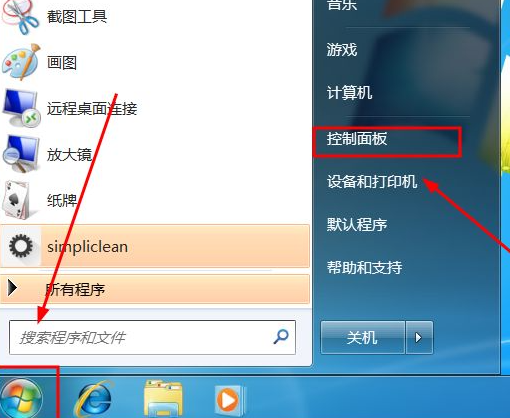
2. Buka panel kawalan seperti yang ditunjukkan dalam gambar, cari pilihan seperti yang ditunjukkan dalam pilihan antara muka dan klik padanya.
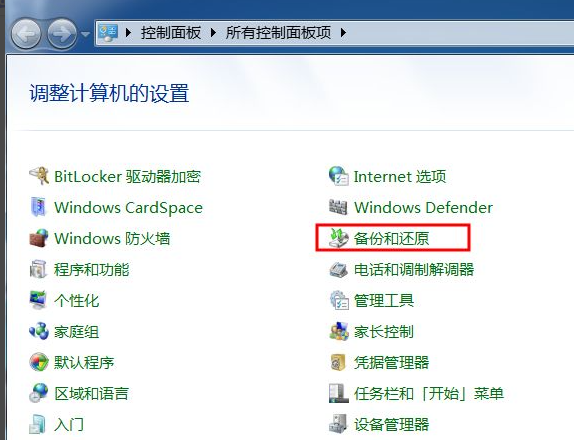
3. Jika terdapat sandaran automatik atau manual untuk dipilih, saya akan memilih untuk memulihkan tetapan sistem atau pilihan komputer.
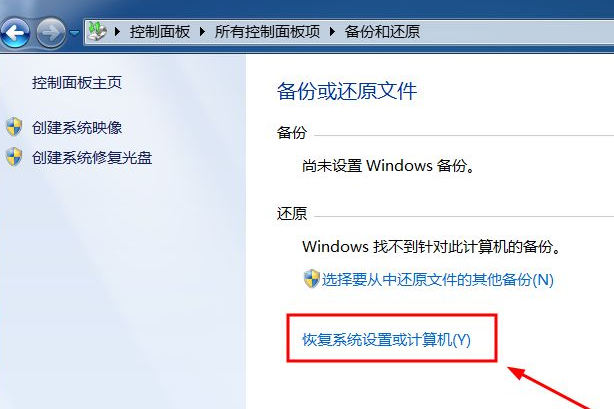
4. Kaedah pemulihan lanjutan dalam antara muka ini adalah untuk mempunyai cakera pemulihan atau imej yang saya pilih untuk membuka butang pemulihan sistem di sini.
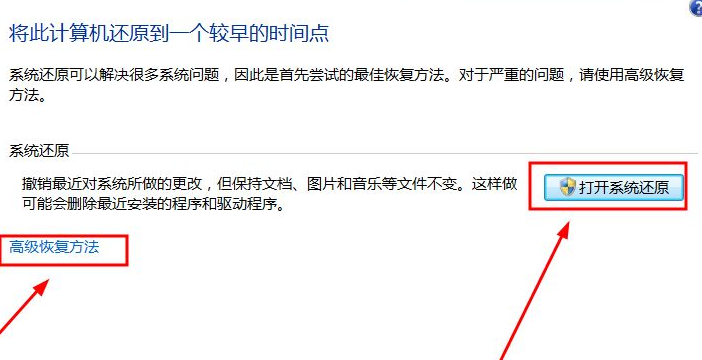
5. Apabila anda datang ke tetingkap pemulihan sistem, titik pemulihan yang disyorkan, iaitu titik pemulihan terkini, akan dipilih secara automatik Anda boleh mengubah suai titik pemulihan yang diperlukan, dan kemudian klik Seterusnya.
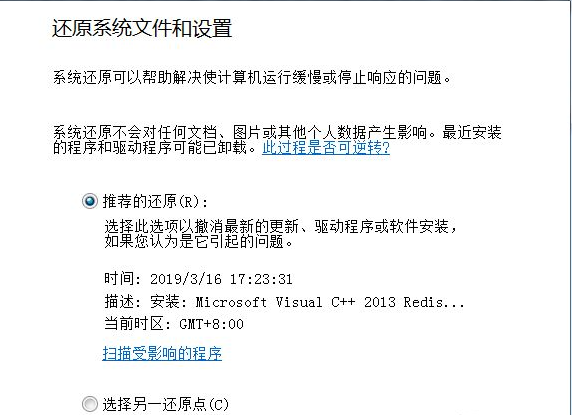
6. Seperti yang ditunjukkan dalam gambar, ini adalah pengesahan akhir pemulihan Anda boleh mengesahkan sama ada untuk melakukan operasi pemulihan berdasarkan penerangan dan maklumat lain.
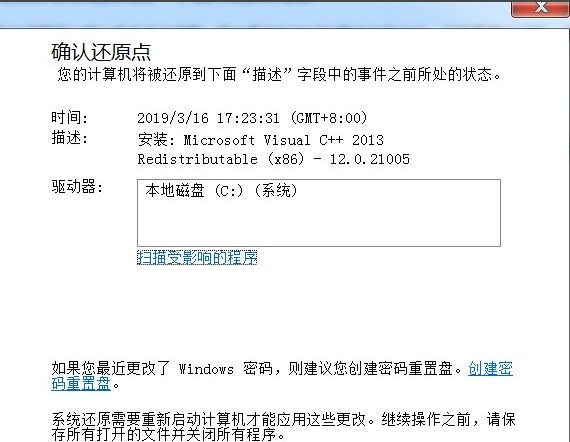
7. Kemudian mesej gesaan seperti yang ditunjukkan dalam gambar akan muncul Untuk mengesahkan, klik butang OK untuk memulihkan.
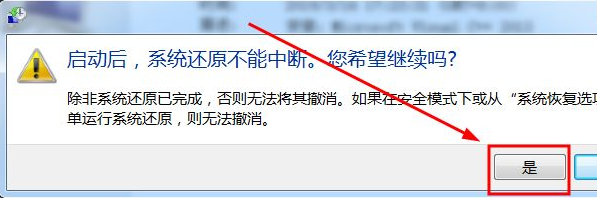
8. Selepas pemulihan, sistem akan dimulakan semula Masa yang diperlukan untuk pemulihan ditentukan oleh bilangan program fail yang perlu dipulihkan.

9. Selepas menunggu permulaan sistem selesai, gesaan seperti yang ditunjukkan dalam rajah akan muncul, menunjukkan bahawa pemulihan telah berjaya dan masa pemulihan.
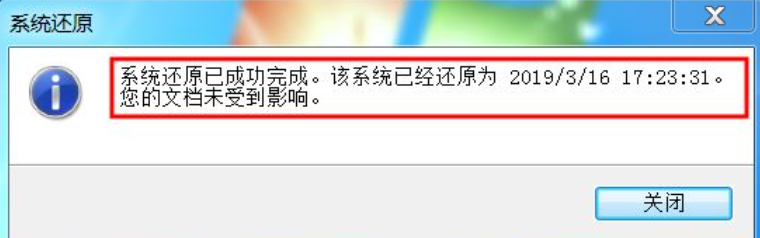
Di atas adalah gambar dan teks khusus langkah pemulihan sistem Windows 7 Jika terdapat masalah dengan komputer anda, anda boleh mencuba kaedah ini untuk memperbaikinya.
Atas ialah kandungan terperinci Ajar anda langkah-langkah untuk memulihkan sistem Windows 7. Untuk maklumat lanjut, sila ikut artikel berkaitan lain di laman web China PHP!

Alat AI Hot

Undresser.AI Undress
Apl berkuasa AI untuk mencipta foto bogel yang realistik

AI Clothes Remover
Alat AI dalam talian untuk mengeluarkan pakaian daripada foto.

Undress AI Tool
Gambar buka pakaian secara percuma

Clothoff.io
Penyingkiran pakaian AI

AI Hentai Generator
Menjana ai hentai secara percuma.

Artikel Panas

Alat panas

Notepad++7.3.1
Editor kod yang mudah digunakan dan percuma

SublimeText3 versi Cina
Versi Cina, sangat mudah digunakan

Hantar Studio 13.0.1
Persekitaran pembangunan bersepadu PHP yang berkuasa

Dreamweaver CS6
Alat pembangunan web visual

SublimeText3 versi Mac
Perisian penyuntingan kod peringkat Tuhan (SublimeText3)

Topik panas
 1377
1377
 52
52
 Ralat 0xc0000218 BSoD: Bagaimana untuk membetulkannya pada Windows 10 dan 11
Jul 11, 2023 pm 10:50 PM
Ralat 0xc0000218 BSoD: Bagaimana untuk membetulkannya pada Windows 10 dan 11
Jul 11, 2023 pm 10:50 PM
Beberapa pengguna Windows 10 dan 11 baru-baru ini mengadu tentang ralat 0xc0000218BSoD, yang menghalang sistem mereka daripada dimulakan dengan betul. Kod ralat 0xc0000218 jelas menunjukkan kegagalan fail pendaftaran, yang biasanya berlaku disebabkan salah konfigurasi tetapan sistem. Jika anda melihat artikel ini atau mengalami isu yang sama, lihat beberapa pembetulan yang berpotensi untuk menyelesaikan isu tersebut dengan lancar. Apakah yang menyebabkan ralat 0xc0000218BSoD? Mungkin terdapat beberapa sebab di sebalik ralat 0xc0000218BSoD. Berikut adalah beberapa faktor yang berpotensi: Pengeditan pendaftaran yang salah - Jika perubahan yang salah dibuat menggunakan alat penyuntingan pendaftaran atau mengubah suai nilai secara manual, ia boleh menyebabkan kerosakan pendaftaran. Salah konfigurasi sedemikian boleh menyebabkan masalah dalam sistem
 Bagaimana untuk memulihkan sistem dalam mod selamat win7
Jul 11, 2023 pm 06:49 PM
Bagaimana untuk memulihkan sistem dalam mod selamat win7
Jul 11, 2023 pm 06:49 PM
Dalam keadaan biasa, ramai pengguna sistem win7 akan menyandarkan sistem untuk mengelakkan masalah komputer dan memulihkannya tepat pada masanya Jika mereka tidak dapat memasuki desktop selepas menghidupkan komputer dan perlu memulihkan sistem, kita boleh memasuki mod selamat untuk memulihkan sistem tersebut. Ramai pengguna tidak tahu cara memulihkan sistem dalam mod selamat win7, jadi hari ini saya akan mengajar anda cara memulihkan sistem dalam mod selamat win7. Mari lihat di bawah! Cara memulihkan sistem dalam mod selamat win7: 1. Apabila memulakan semula komputer dan skrin logo permulaan muncul, kami tekan f8 untuk memasuki mod selamat. 2. Klik ikon menang di sudut kiri bawah atau tekan kekunci menang. 3. Klik Semua Program - Aksesori - Alat Sistem - Pemulihan Sistem. 4. Klik untuk memilih Pulihkan
 Bagaimanakah pemulihan dan pemulihan sistem dalam Kirin OS melindungi data anda?
Aug 05, 2023 am 10:13 AM
Bagaimanakah pemulihan dan pemulihan sistem dalam Kirin OS melindungi data anda?
Aug 05, 2023 am 10:13 AM
Bagaimanakah pemulihan dan pemulihan sistem dalam Kirin OS melindungi data anda? [Pengenalan] Apabila kami menggunakan komputer, kami sering menghadapi situasi yang tidak dijangka, seperti ranap sistem, jangkitan virus, kerosakan cakera keras, dsb., yang mungkin menyebabkan kehilangan data penting kami. Untuk melindungi keselamatan data, sistem pengendalian Kirin menyediakan fungsi pemulihan dan pemulihan sistem, yang boleh menghalang kehilangan data dengan berkesan. [Prinsip Pemulihan Sistem] Pemulihan sistem merujuk kepada memulihkan sistem kepada keadaan pada masa sebelumnya, supaya ia boleh dipulihkan kepada sistem yang tidak rosak. Kirin
 Panduan terperinci tentang cara menurunkan win10 kepada win8
Jan 04, 2024 pm 12:11 PM
Panduan terperinci tentang cara menurunkan win10 kepada win8
Jan 04, 2024 pm 12:11 PM
Ramai rakan berasa tidak selesa selepas mengemas kini kepada versi win10 Mereka ingin kembali ke versi sebelumnya tetapi tidak tahu bagaimana untuk melakukannya. Jadi hari ini saya akan memberitahu anda bagaimana untuk mengembalikan win10 kepada win8. Semoga ia membantu anda! Bagaimana untuk melancarkan semula win10 kepada win8: ps: Jika ada sandaran sebelum kemas kini versi, anda boleh melancarkan versi Jika versi tidak disandarkan, anda tidak boleh melancarkan semula~ 1. Gunakan pintasan kekunci "win+i" untuk membuka tetapan , cari "Kemas Kini & Keselamatan". 2. Kemudian pilih pilihan "Pulih" di sebelah kiri. 3. Klik "Kembali ke Windows 8.1". ps: Anda boleh kembali ke sistem asal sebulan selepas menaik taraf kepada win10. 4. Pilih sebab mengapa anda mahu berpatah balik. 5. Pada masa ini, tingkap
 Adakah memulihkan sistem Windows 10 akan mengakibatkan kehilangan data?
Dec 31, 2023 am 09:40 AM
Adakah memulihkan sistem Windows 10 akan mengakibatkan kehilangan data?
Dec 31, 2023 am 09:40 AM
Apabila kami menggunakan sistem Windows 10, kami mesti berpengalaman memulihkan dan memasang semula sistem. Jadi sama ada data akan hilang selepas pemulihan sistem win10 dan sama ada data fail akan hilang selepas pemulihan sistem win10 bergantung pada pilihan anda. Adakah pemulihan sistem win10 akan kehilangan data. Jawapan: Data peribadi dan folder tidak akan hilang. Jika komputer anda tidak berfungsi dengan betul, menetapkan semula komputer ini boleh menyelesaikan isu ini. Apabila memulihkan, anda boleh memilih untuk menyimpan fail peribadi atau memadam fail peribadi, dan kemudian memasang semula Windows. Mengenai masalah ini, ia sebenarnya mudah. Anda boleh melihat fungsi "Tetapkan semula PC ini" dalam "Tetapan" Win10 → "Kemas kini dan Keselamatan" - "Pemulihan". Seperti yang anda lihat dari penerangan, Win10 menetapkan semula komputer.
 Bagaimana untuk melaksanakan pemulihan dan pemulihan sistem pada Kirin OS?
Aug 06, 2023 pm 06:12 PM
Bagaimana untuk melaksanakan pemulihan dan pemulihan sistem pada Kirin OS?
Aug 06, 2023 pm 06:12 PM
Bagaimana untuk melaksanakan pemulihan dan pemulihan sistem pada Kirin OS? Sistem pengendalian Kirin ialah sistem pengendalian yang selamat dan boleh dipercayai yang dibangunkan secara bebas oleh China Huawei Technologies Co., Ltd. Sistem pengendalian Kirin mempunyai banyak ciri cemerlang, seperti keselamatan tinggi, prestasi berkuasa dan kestabilan. Dalam proses menggunakan sistem pengendalian Kirin, kadangkala kami menghadapi ranap sistem atau kehilangan data Pada masa ini, kami perlu melakukan operasi pemulihan dan pemulihan sistem. 1. Pemulihan Sistem Pemulihan sistem merujuk kepada memulihkan sistem pengendalian kepada keadaan sebelumnya untuk menghapuskan kegagalan sistem atau
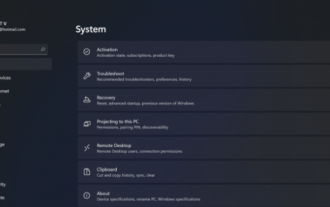 Pengenalan terperinci kepada tutorial menukar sistem win11 kepada win10
Jul 08, 2023 pm 09:21 PM
Pengenalan terperinci kepada tutorial menukar sistem win11 kepada win10
Jul 08, 2023 pm 09:21 PM
Microsoft secara rasmi mengumumkan sistem win11 pada 24 Jun. Anda dapat melihat bahawa antara muka pengguna, menu mula, dan lain-lain sangat serupa dengan yang terdapat dalam Windows 10X. Beberapa rakan mendapati bahawa mereka tidak biasa menggunakan versi pratonton dan ingin menukarnya kepada sistem win10 Jadi bagaimana kita boleh melakukannya Mari kita lihat tutorial menukar sistem win11 kepada win10 dan belajar bersama. 1. Langkah pertama ialah membuka tetapan baharu daripada Windows 11. Di sini anda perlu pergi ke tetapan sistem yang ditunjukkan dalam imej. 2. Di bawah Tetapan Sistem, pilih pilihan "Pemulihan". Di sini, anda akan dapat melihat pilihan "Versi tetingkap sebelumnya". Anda juga akan melihat butang "Kembali" di sebelahnya, klik butang ini. 3. Anda boleh menentukan untuk kembali
 Bagaimana untuk memulihkan sistem dalam mod selamat dalam sistem win7
Jul 12, 2023 pm 10:49 PM
Bagaimana untuk memulihkan sistem dalam mod selamat dalam sistem win7
Jul 12, 2023 pm 10:49 PM
Biasanya, ramai pengguna sistem win7 boleh memulihkan sistem dalam masa untuk mengelakkan masalah komputer. Jika komputer tidak boleh memasuki desktop selepas memulakan dan perlu memulihkan sistem, kita boleh memasuki mod selamat untuk memulihkan sistem. Ramai pengguna tidak tahu cara memulihkan sistem mod selamat win7, jadi hari ini saya akan mengajar anda cara memulihkan mod selamat win7. Mari lihat! Apabila 1. Mulakan semula komputer dan buka logo, kami tekan F8 untuk memasuki mod selamat. 2. Klik ikon menang di sudut kiri bawah atau tekan kekunci menang. 3. Klik All Programs-Accessories-System Tools-System Restore. 4. Klik untuk memilih titik pemulihan! Di atas adalah mengenai cara memulihkan sistem dalam mod selamat win7! Semoga ia membantu semua orang!



